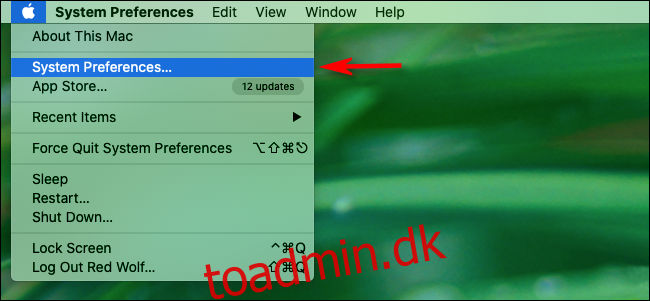Hvis du ikke hører systemlyd fra en bestemt enhed, der er tilsluttet din Mac – såsom en skærm med indbyggede højttalere, en Bluetooth-enhed eller en USB-lydgrænseflade – er det tid til at tjekke indstillingerne for lydoutputenheden. Sådan gør du.
Klik først på Apple-menuen i øverste venstre hjørne af skærmen og vælg “Systemindstillinger”.
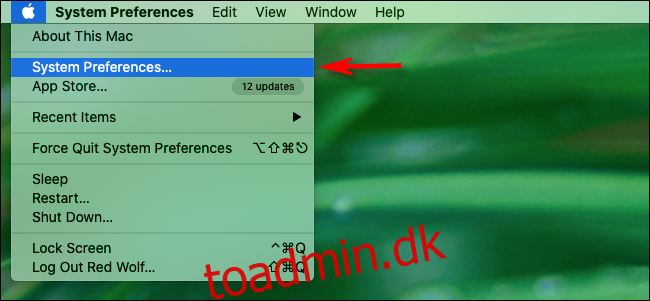
Klik på “Lyd” i Systemindstillinger.

I vinduet “Lyd” skal du klikke på knappen “Output”.
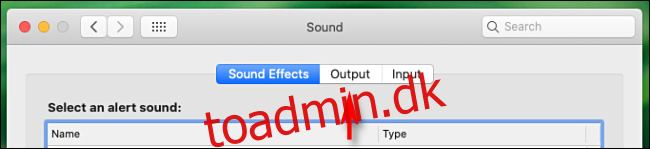
I Output-præferencer vil du se en liste over tilsluttede og genkendte lydoutputenheder. Klik på posten for den enhed, du vil bruge, og systemlyden vil blive dirigeret til den pågældende enhed.
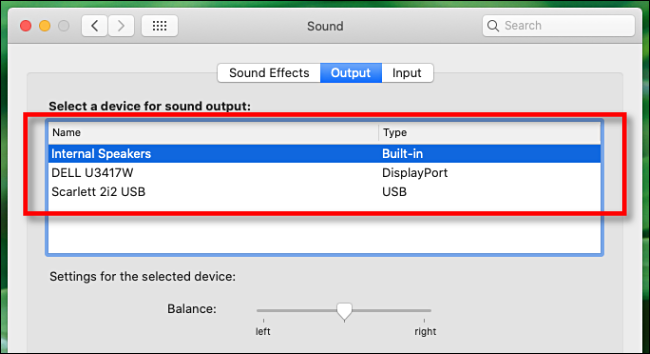
Hvis du også har aktiveret “Vis lydstyrke i menulinjen” i Lydindstillinger, kan du også hurtigt skifte mellem lydoutputenheder ved at klikke på højttalerikonet i din menulinje.
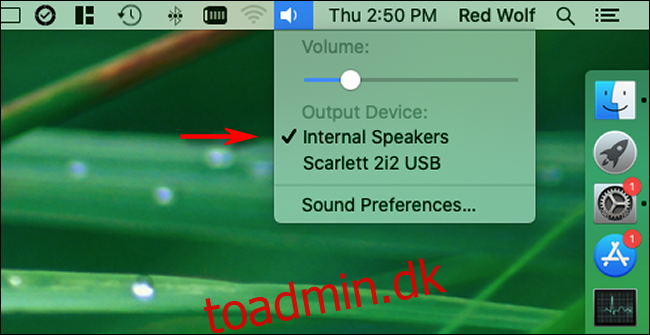
Når du skifter lydoutputenhed, bemærker du måske, at nogle af enhederne ikke understøtter styring af outputvolumen via macOS (via softwareskyderne eller lydstyrkeknapperne på tastaturet). I så fald skal du justere lydstyrken på den pågældende enhed ved hjælp af et kontrolelement på selve enheden – såsom en knap, skyder eller knapper.
Mac Sound Output fejlfinding
Hvis du har problemer med at dirigere lyd til en enhed, der opretter forbindelse via Bluetooth (såsom AirPods eller Bluetooth-højttalere), skal du åbne Systemindstillinger, klikke på “Bluetooth” og sørge for, at enheden er tilsluttet i øjeblikket.
Hvis den problematiske enhed er en USB-lydgrænseflade, skal du tjekke producentens websted for de nyeste Mac-drivere. Du skal muligvis installere dem for at få enheden genkendt på din Mac. Du kan også prøve at bruge et andet USB-kabel til at forbinde enheden til din Mac. USB-kabler bliver nogle gange defekte.
Og med så mange skærme inklusive højttalere i dag, er det nemt at antage, at hver skærm har dem indbygget, men mange har ikke. Tjek din skærms specifikationer for at se, om lydoutput er inkluderet. Hvis ikke, skal du muligvis tilslutte eksterne højttalere til din Mac for at høre lyd på et behageligt niveau.
Hvis alt andet fejler, kan du prøve at opdatere din Macs software eller genstarte systemet, som begge kan løse en lang række softwarerelaterede lydproblemer. Held og lykke!